Come registrare quello che accade su iPhone con il PC Mac OS X e QuickTime acquisizione di un video da iPhone su Mac
Volete catturare e registrare lo schermo di un iPhone, iPad o iPod touch ? Allora seguite le istruzioni qui di seguito così potrete facilmente farlo usando il vostro PC Mac e QuickTime.
Usare QuickTime per registrae un video da iPhone è la cosa più semplice da fare in quanto QuickTime è un software gratuito inserito su tutti i computer Apple.
QuickTime offre una soluzione semplice per la registrazione dello schermo di un dispositivo iOS per dimostrazioni, presentazioni, tutorial, e molto di più, ed è estremamente semplice da usare.
Per iniziare l'acquisizione di un video di un schermo di iPhone o iPad con QuickTime, avrete bisogno di un cavo USB una delle ultime release del software OS X sul Mac, e una versione recente di iOS su iPhone o iPad.
Dal momento che la maggior parte degli utenti Apple hanno già tutto ciò che è necessario sul proprio Mac e iPhone allora partiamoxon la spiegazione.
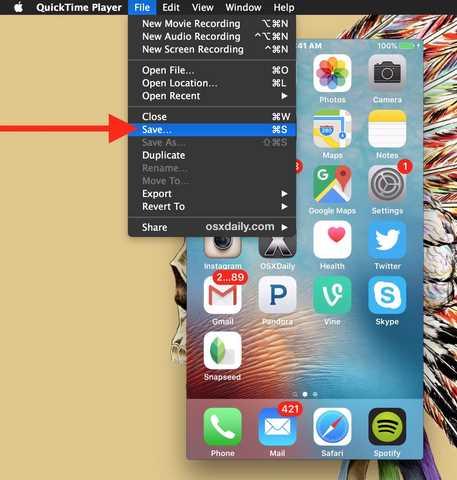
Come registrare un schermo di iPhone / iPad su Mac OS X con QuickTime
Collegare l'iPhone (o iPad / iPod touch) al Mac con un cavo USB
Avviare QuickTime Player in OS X, come si trova in / Applicazioni / cartella sull'icona dell'applicazione QuickTime Player Aprire il menu "File" e scegliere "Registrazione nuovo film"
Come registrare un schermo di iPhone da Mac con QuickTime
Nella schermata di registrazione video, passare il mouse sopra la finestra attiva in modo che i controlli registrazione e il volume sono visibili, quindi fare clic sulla piccola freccia accanto al pulsante di registrazione rosso per visualizzare le opzioni della fotocamera e registrazione del microfono - da questa lista scegliere il nome del il collegato iPhone per 'Camera' e per 'microfono' *
Impostare il video per registrare microfono da schermo di iPhone e iPhone
Per iniziare la registrazione video dell' iPhone, iPad o iPod touch screen, sbloccare il dispositivo iOS come al solito e la schermata principale viene visualizzato sullo schermo Mac pronti a registrare, quando si desidera avviare la registrazione del video click sul pulsante rosso di registrazione
Avviare la registrazione dello schermo iPhone
Per interrompere la registrazione dello schermo del dispositivo iOS, è possibile premere il pulsante Stop nella barra superiore del menu a destra del Mac, o librarsi sopra il video e scegliere il pulsante di arresto (quello che il pulsante di registrazione si trasforma in)
Se lo si desidera, rintuzzare il video in QuickTime, altrimenti salvare la registrazione dello schermo per andare al menu File e scegliere "Salva"
Salvare la registrazione dello schermo iPhone
Questo è tutto quello che c'è da fare, la registrazione dello schermo iPhone salvato sarà un file video .mov. Aprendo il file .mov sarà di default per il lancio in QuickTime, ma è possibile modificare il video in QuickTime, iMovie, Final Cut, convertirlo in un altro formato video, caricarlo di condividere on-line, incorporare in una presentazione, o qualsiasi altra cosa si vuole che fare con la cattura dello schermo.
Lo schermo di iPhone è stato registrato e salvato come file video
* Se si desidera registrare l'audio direttamente da iPhone, scegliere l'iPhone come input fonte 'microfono' così, altrimenti la cattura video verrà dalla schermata di iPhone, ma il microfono registrerà dai Mac microfono incorporato.
Il breve video incorporato qui sotto mostra un esempio di uno schermo iPhone registrata attraverso il Mac utilizzando QuickTime come descritto qui, il video è:
Il video a schermo catturato su dispositivi moderni è alta risoluzione, sui nuovi iPhone che è la risoluzione 1080 × 1920 in modalità verticale e 1920 × 1080 in orizzontale.

